首页 > 代码库 > 树莓派3-装系统-远程登录-无线连接-root获取
树莓派3-装系统-远程登录-无线连接-root获取
1.下载镜像和刻录工具
Raspbian系统镜像下载地址:https://www.raspberrypi.org/downloads/raspbian/
刻录工具win32 disk imager
SSH客户端xshell
2.刻录系统镜像
解压Raspbian系统镜像:2016-05-27-raspbian-jessie-lite
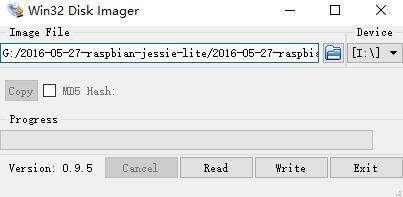
将Raspbian系统镜像用win32 disk imager将解压后的img镜像刻录到SD卡上。(class10、16G金士顿)
3.启动和登录
将SD卡插入树莓派3的SD卡插口
接通电源、路由器和树莓派用网线连接
同一局域网下,通过查看路由器或扫描局域网22端口,找到树莓派的IP,然后使用xshell登录
登录使用的默认帐号pi,密码raspberry。
4.扩展SD卡空间
默认情况下,刻录后的SD卡只有十几兆,剩下的空间还是未分区的状态,如果不进行扩展,会导致无法安装软件。
输入命令sudo raspi-config进入配置面板
选择第一项1 Expand Filesystem
扩展后重启,重启命令为reboot
扩展后可以通过df -h命令查看SD卡的可用空间
4.配置连接WIFI
很多教程都是在改/etc/network/interfaces文件
cat /etc/network/interfaces #查看/etc/network/interfaces文件内容
# interfaces(5) file used by ifup(8) and ifdown(8)
# Please note that this file is written to be used withdhcpcd
# For static IP, consult /etc/dhcpcd.conf and ‘mandhcpcd.conf‘
# Include files from /etc/network/interfaces.d:
source-directory /etc/network/interfaces.d
auto lo
iface lo inet loopback
iface eth0 inet manual
allow-hotplug wlan0
iface wlan0 inet manual
wpa-conf/etc/wpa_supplicant/wpa_supplicant.conf
allow-hotplug wlan1
iface wlan1 inet manual
wpa-conf/etc/wpa_supplicant/wpa_supplicant.conf
实际上应该改/etc/wpa_supplicant/wpa_supplicant.conf这个配置文件,从/etc/network/interfaces 可以看到,wifi的设置在/etc/wpa_supplicant/wpa_supplicant.conf文件中。
sudo nano/etc/wpa_supplicant/wpa_supplicant.conf
添加如下内容:
network={
ssid="gfh"
psk="691691691"
key_mgmt=WPA-PSK
priority=3
}
5.重启wlan0网卡
sudo ifdown wlan0
sudo ifup waln0
查看分配的IP地址
ifconfig
6.获取root
sudo passwd root
输入密码2次
sudo passwd –unlockroot #解锁root账户
树莓派3-装系统-远程登录-无线连接-root获取
